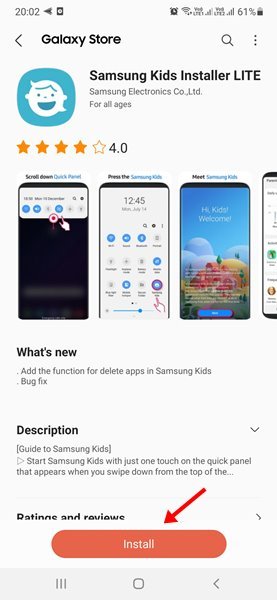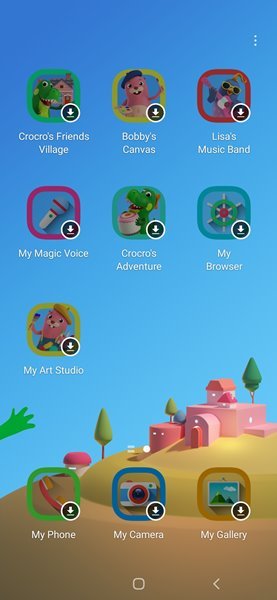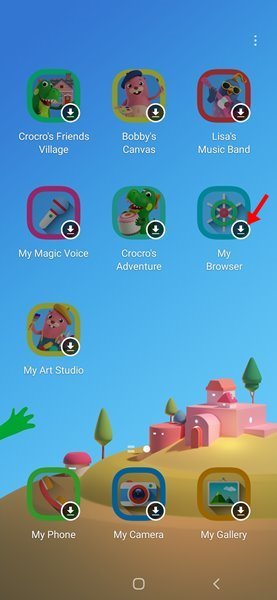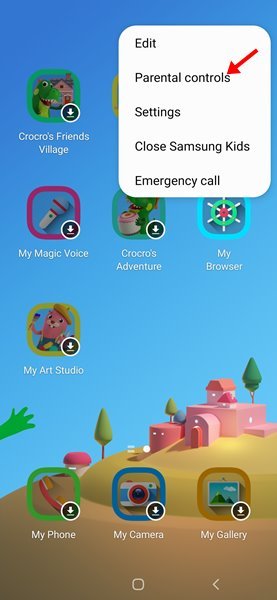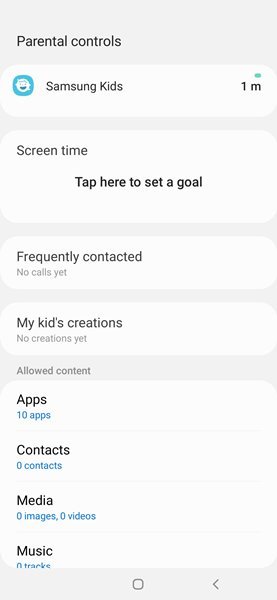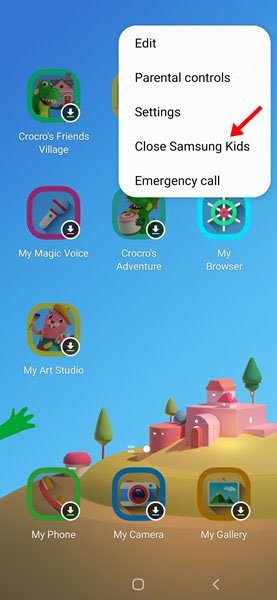Jei kurį laiką naudojate „Android“, galbūt žinote, kad pasigendate tėvų kontrolės funkcijų. Taip yra todėl, kad kartais turime duoti savo telefonus savo vaikams, kad jie būtų trumpam užimti, arba atiduoti nelaimės metu.
Kai taip nutinka, daugumai mūsų nerūpi, ką gali matyti mūsų vaikai, kokiose svetainėse jie lankysis ar kokias programas gali naudoti. Tačiau kadangi išmanieji telefonai dažniausiai naudojami naršyti internete, tampa būtina stebėti, ką mūsų vaikai veikia internete.
Deja, „Android“ neapima jokių tėvų kontrolės funkcijų, kurios apribotų programas ar svetaines. Šiuo tikslu vartotojai paprastai turi pasikliauti trečiųjų šalių tėvų kontrolės programomis, kad galėtų turėti „Samsung“ įrenginį.
„Samsung“ išmanieji telefonai turi „Kids Mode“ funkciją, kuri sukuria saugią aplinką vaikams. Ši funkcija leidžia nustatyti žaidimo laiko limitą, valdyti leidimus ir teikti naudojimo ataskaitas, kad žinotumėte, ką jūsų vaikas veikia žiniatinklyje.
Kokia yra vaikų padėtis „Samsung“?
„Samsung“ teigimu, „Kids Mode“ yra „skaitmeninė žaidimų aikštelė“, kuri sukuria unikalią aplinką jūsų vaikams. Techniškai jis sukuria atskirą vartotojo profilį kelioms programoms įdiegti.
Vaikų režimas suteikia tam tikrą tėvų kontrolę tėvams. Pavyzdžiui, tėvai gali nustatyti valdiklius, programų naudojimo apribojimus ir įrenginio naudojimo laiko apribojimus. Be to, tėvai gali nustatyti, kurias programas gali pasiekti jų vaikai.
Vaikų režimo įgalinimo „Samsung“ įrenginiuose veiksmai
„Samsung Galaxy“ įrenginyje labai lengva įjungti vaikų režimą. Tai yra integruota funkcija, tačiau galite ją įdiegti iš „Galaxy Store“, jei jūsų telefone jos nėra. Štai kaip „Samsung“ įrenginiuose įjunkite Vaikų režimą .
1. Pirmiausia atidarykite „Galaxy“ parduotuvė Ir ieškokite Vaikų režimo. Įdiekite vaikų režimą savo Samsung įrenginyje.
2. Įdiegę nuleiskite pranešimų užraktą ir ieškokite piktogramos „Vaikai“. dabar Spustelėkite vaikų piktogramą Norėdami įjungti vaikų režimą.
3. Norėdami užbaigti sąrankos procesą, vadovaukitės ekrane pateikiamomis instrukcijomis. Kai padarysite, pamatysite Vaikų režimo aplinka . Ekrane pamatysite daugybę programų,
4. Programėlės neatsisiunčiamos; Reikia spustelėti piktogramą Atsisiųsti Norėdami atsisiųsti programą į Kids Mode profilį.
5. Jūsų vaikai gali naudoti jūsų atsisiųstas programėles. Norėdami nustatyti tėvų kontrolės funkcijas, bakstelėkite Trys taškai ir pasirinkite parinktį Tėvų kontrolė .
6. Dabar rasite daug ataskaitų ir parinkčių. Tu galėtum Peržiūrėkite informaciją apie naudojimą ir turinį, kurį sukūrė jūsų vaikas .
7. Norėdami išeiti iš vaikų režimo, bakstelėkite Trys taškai ir pasirinkite Uždarykite Samsung Kids .
Tai yra! Aš baigiau. Taip jūsų įrenginyje bus uždarytas „Samsung Kids“ profilis.
Tėvai gali pasikliauti „Samsung Kids Mode“, kad galėtų geriau ir efektyviau valdyti savo vaikų veiklą. Tikimės, kad šis straipsnis jums padėjo! Prašome pasidalinti ir su draugais. Jei turite kokių nors abejonių dėl to, praneškite mums toliau pateiktame komentarų laukelyje.